如何在Telegram中搜索群文件?
在Telegram中搜索群文件,首先打开你所在的群组,点击群组名称进入群设置页面。然后,选择“媒体、链接和文档”选项,这里展示了所有在群组中共享的文件、图片、视频等内容。页面顶部有一个搜索框,点击并输入你要查找的文件名或关键词,Telegram会自动筛选出匹配的文件列表,帮助你快速找到特定的文件。如果文件较多,使用关键词进行搜索会更高效。点击文件即可查看或下载。
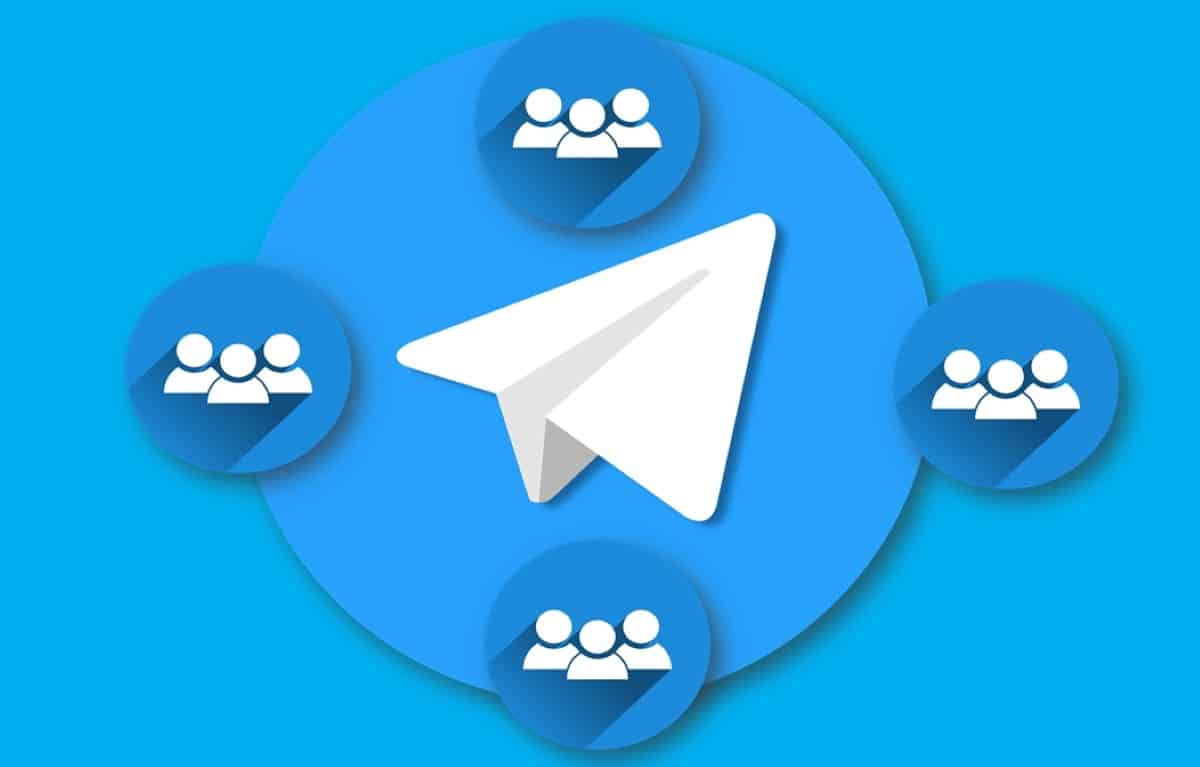
使用Telegram的搜索功能查找群文件
如何通过Telegram搜索框查找群组中的文件?
• 进入群组并打开搜索框, 打开Telegram并进入您想要查找文件的群组。然后,点击聊天界面顶部的搜索框,或点击右上角的放大镜图标。
• 使用文件过滤器, 在搜索框中输入您要查找的文件相关信息。Telegram支持通过关键词搜索群组中的消息、文件和媒体。点击“文件”标签,您将只看到该群组中的所有文件,而不会显示普通的文本消息。
• 查看文件列表, 搜索框将展示与关键词匹配的文件列表,您可以通过浏览这些结果找到所需的文件。文件列表中会显示文件的名称、文件大小及文件类型(如文档、音频、视频等)。
• 选择文件查看, 点击所需文件,您将可以查看文件的详细信息和下载选项。如果文件尚未下载,您可以直接点击下载。
使用关键词高效搜索Telegram中的文件?
• 准确使用关键词, 为了更高效地搜索文件,您可以在搜索框中输入更具描述性的关键词。比如,输入“报告”可以搜索所有与报告相关的文件,输入“PDF”可以过滤出所有PDF文件。
• 使用文件扩展名, 如果您记得文件的类型或格式,直接在搜索框中输入文件扩展名(如“.jpg”或“.pdf”)可以更精确地查找特定类型的文件。这样,Telegram会展示所有该格式的文件,而不包括其他类型的内容。
• 组合关键词, 如果您希望更精确地搜索,可以尝试组合多个关键词,例如“2023项目报告 PDF”或“会议记录 视频”。这种方式有助于缩小搜索范围,找到更加相关的文件。
• 利用时间和日期信息, 如果您记得文件的大致发布时间,可以在搜索框中加入日期或时间范围,进一步筛选结果。比如“报告 2023年3月”可以帮助您找到特定日期发布的文件。
在Telegram群组中查找特定类型的文件
如何根据文件类型查找群组中的文件?
• 使用文件过滤器进行筛选, 在Telegram中,当您进入群组并点击搜索框时,您会看到一个“文件”选项。点击“文件”选项后,Telegram会自动过滤显示群组中的所有文件,排除掉文本和其他类型的消息。
• 通过文件类型分类, Telegram支持根据文件类型对群组中的文件进行分类。比如,您可以查看所有“音频文件”、“图片文件”、“视频文件”和“文档文件”等。点击搜索框并选择特定的类别或输入相关关键词(如“PDF”或“jpg”),Telegram会显示相关的文件。
• 输入文件格式作为关键词, 如果您知道文件的具体格式,可以在搜索框中直接输入文件类型或扩展名,例如输入“.pdf”、“.mp3”、“.jpg”来精确查找该格式的文件。这样能帮助您迅速找到群组中的特定类型文件。
如何搜索群组中的图片、视频和文档?
• 查找群组中的图片, 进入群组后,点击搜索框,输入“photo”或“image”作为关键词,您将看到群组中所有分享过的图片。此外,您还可以使用“jpeg”、“png”或其他图片格式作为搜索关键词,快速定位到特定格式的图片。
• 查找群组中的视频, 如果您要查找视频文件,可以在搜索框中输入“video”或“mp4”来筛选群组中的视频文件。Telegram会列出所有相关的影音文件。您也可以根据视频类型输入“mp4”、 “avi”或“mov”等文件扩展名进行搜索,帮助您更精确地找到视频文件。
• 查找群组中的文档, 文档通常以PDF、Word、Excel等格式发送,您可以输入“document”来查看所有文档类型的文件。如果您知道具体的文件类型,可以输入“.pdf”、“.docx”或“.xls”等文件扩展名来进行精准搜索。
• 通过“文件”标签过滤, 另外,您还可以在搜索框中输入任何相关的关键词后,点击“文件”标签进行过滤,显示所有符合您搜索条件的图片、视频或文档。通过这种方式,您可以轻松管理群组中分享的大量文件,按需查找。
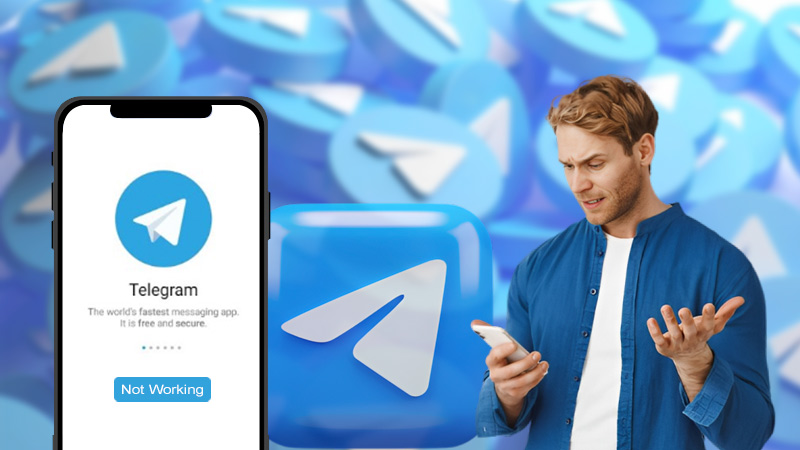
在Telegram中快速定位文件
如何在群组聊天记录中找到相关文件?
• 使用搜索框查找文件, 在Telegram群组聊天记录中查找文件时,首先可以使用群组顶部的搜索框。点击搜索框并输入与文件相关的关键词,如文件名称的一部分、文件类型(如“报告”或“图片”)等。Telegram会自动展示与您输入的关键词匹配的消息和文件。
• 过滤文件类型, 在搜索框中输入关键词后,您可以选择“文件”标签来进一步过滤搜索结果。这样,系统仅会显示文件类型的消息,排除掉普通的文本聊天记录,帮助您快速定位到文件。
• 查看文件发送者和日期, 搜索结果中会显示每个文件的发送者和发送日期。通过查看文件发送者或日期,您可以更加精准地定位到文件所在的聊天记录,尤其在群组信息量较大的情况下,能够更有效地找到目标文件。
如何利用日期或文件名精确定位文件?
• 利用日期范围搜索文件, 如果您记得文件大致发送的日期,可以在搜索框中加入日期信息。虽然Telegram没有直接的日期过滤选项,但您可以通过查看文件的发布时间来推测文件的范围。例如,如果您知道文件大致发布在2023年1月,您可以在群组中向前翻查或通过搜索框关键词配合大致时间来缩小查找范围。
• 通过文件名精确定位文件, 如果您知道文件的名称或部分名称,可以在搜索框中输入文件名的关键词。对于文档、图片或视频文件,输入文件名称或文件类型(如“.pdf”或“.jpg”)能够精确定位到您所需的文件。搜索框不仅支持文本搜索,还能识别文件扩展名,帮助您快速找到特定文件。
• 按文件大小和类型排序, 虽然Telegram的搜索功能目前没有直接按文件大小排序的选项,但您可以通过文件类型进行初步筛选。例如,在“文件”标签下,查看群组中的视频文件、音频文件或文档等。这样可以有效减少搜索范围,迅速找到您需要的文件。

搜索群文件时的隐私和安全性
如何确保搜索群文件时的隐私保护?
• 限制群文件的公开访问, 在Telegram中,群组的文件通常只对群成员可见。如果您是群主或管理员,确保群组设置为私密群组,以限制外部人员访问群文件。通过隐私设置,您可以控制谁能看到群文件,避免非成员获取群内信息。
• 设置群成员权限, 在群组的“隐私与安全”设置中,您可以限制群成员的访问权限。可以选择仅允许管理员上传文件,或者控制哪些成员能够查看和下载文件。通过管理权限,您可以有效减少敏感文件被非授权人员查看的风险。
• 定期清理群文件, 如果群组中有需要保护的敏感文件,建议定期清理这些文件。虽然Telegram的文件存储基于云端,但群主可以删除文件,防止不再需要的文件泄露。此外,您也可以对存储的文件进行备份,以确保文件的安全性。
• 控制文件分享和下载, 在“文件管理”设置中,您可以选择是否允许群组成员分享文件。通过限制文件分享和下载,您能有效控制群组中文件的传播和泄露风险,确保文件只在受信任的用户中共享。
Telegram中如何管理文件的访问权限?
• 设置文件查看权限, Telegram允许群主和管理员设置群文件的访问权限。通过群组设置,您可以设置是否允许所有成员查看和Telegram下载文件,或者仅允许管理员和特定成员访问。例如,如果您希望保持文件的私密性,可以禁止群成员下载和查看文件,只有特定管理员可以管理文件。
• 管理文件上传权限, 群主和管理员可以设置文件上传的权限。如果希望控制谁可以上传文件,可以选择仅允许管理员上传文件。这样可以确保群文件的质量和隐私性,防止群成员上传不合适的文件或泄露敏感信息。
• 限制文件的分享范围, 如果您担心文件被恶意分享,Telegram支持限制文件分享的范围。例如,您可以设置文件只能在特定群组内分享,或者完全禁止文件的外部分享。通过这种方式,可以避免文件泄露到不受信任的群体中。
• 密码保护文件, 虽然Telegram本身不提供直接的文件加密保护,但您可以使用第三方加密工具对敏感文件进行加密,再上传到群组中。这种做法可以进一步保障文件的安全性,只有获得密码的用户才能解锁和查看文件。
总结来说,Telegram提供了多种方式帮助用户在搜索和管理群文件时保护隐私。通过设置群组隐私、控制文件的查看和上传权限,以及使用加密等安全措施,您可以确保文件仅限于授权用户访问,降低泄露和滥用的风险。同时,定期清理不必要的文件和备份重要文件,进一步增强数据安全性。
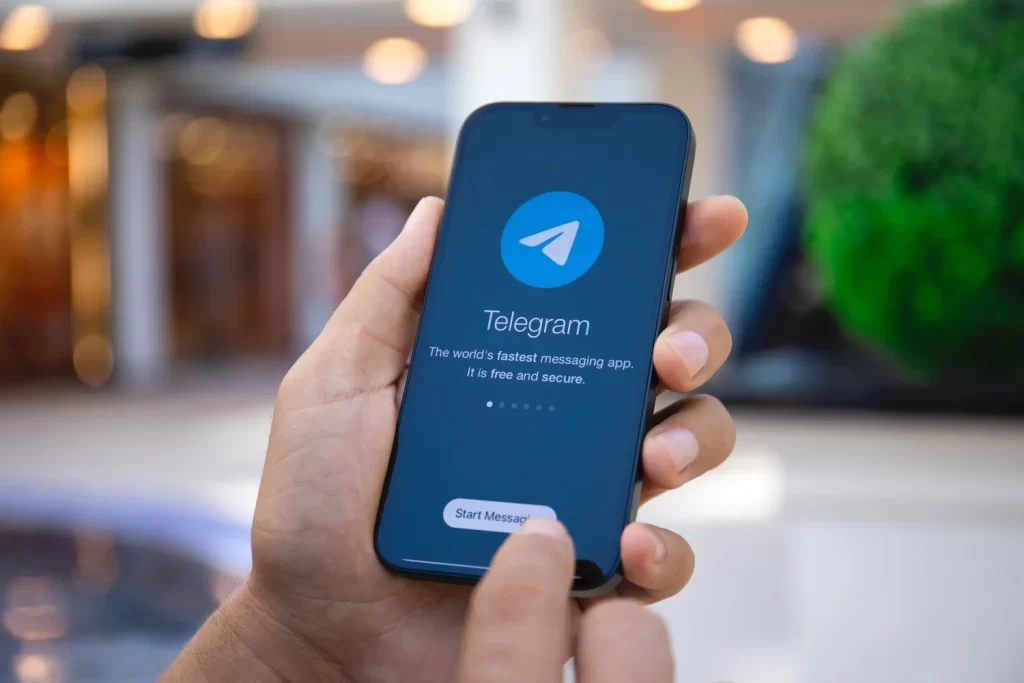
如何在Telegram中搜索群文件?
在群组聊天界面,点击群名称进入群设置,选择“媒体”选项,您可以查看和搜索群组中共享的所有文件。
如何在Telegram群组中找到特定文件?
在群设置中,进入“媒体”部分,使用搜索栏查找特定类型的文件,如图片、视频或文档。
Telegram是否支持按文件类型搜索?
是的,您可以在“媒体”选项中筛选不同类型的文件,如图片、视频、音频或文档,方便快速查找。
如何查看Telegram群文件的下载记录?
在Telegram中是否可以搜索个人聊天中的文件?
上一篇: telegram网页版收不到短信?
下一篇: telegram退出后收不到验证码?
